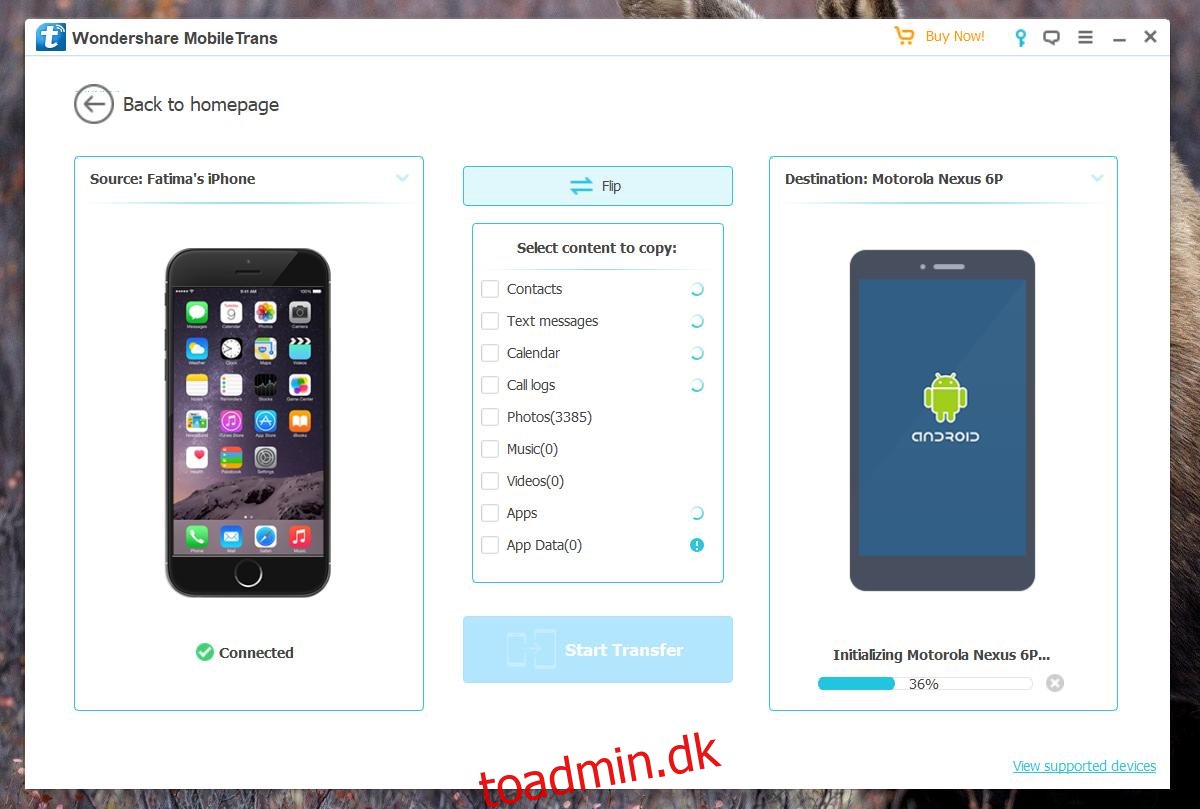Det er aldrig nemt at skifte til en ny telefon. Hvis du opgraderer fra en iPhone til en anden, vil du ikke have mange problemer, men hvis du skifter fra en iPhone til en Android eller omvendt, bliver det ikke så glat, som du måske tror.
Både Apple og Google har apps, der hjælper dig med at forlade deres konkurrents platform. Disse apps er et bud på at få brugere til at slutte sig til den anden side. Når det er sagt, er det ikke alle, der skifter mellem de to platforme, men når vi gør det, vil du måske bruge en app som f.eks MobileTrans.
MobileTrans er en app, der kan overføre kontakter, opkaldslog og beskeder fra en telefon til en anden. Det kan også overføre billeder, videoer, apps og appdata, men de sidste to har nogle begrænsninger. Det vil ikke bare overføre data fra en telefon til en anden, det hjælper dig også med at sikkerhedskopiere din telefon og gendanne den fra en sikkerhedskopi. MobileTrans er dog ikke gratis. Det koster $30 for en etårig licens og har også en prøveversion, som selvfølgelig er begrænset
Indholdsfortegnelse
Forberedelse af Android-enhed
For at MobileTrans kan overføre data til eller fra en Android-telefon, er der et par ting, du skal gøre. Det første du skal gøre, når du tilslutter din Android-telefon til din pc. Du skal aktivere USB-fejlfinding i udviklerindstillingerne.
Når den er tilsluttet, installerer MobileTrans sin Android-app på din enhed for at hjælpe den med at overføre dataene.
Når overførslen begynder, og hvis din destinationstelefon er en Android-telefon, skal du give den tilladelse til at ændre din standardmeddelelsesapp to gange under overførslen.
Du behøver ikke en rootet enhed for at dette kan fungere.
Forberedelse af iOS-enhed
Der er ikke noget, du skal gøre på en iPhone, når du overfører data fra den til en Android-telefon. Sørg for, at enheden er låst op, når du tilslutter den til din pc, og appen tager sig af resten. Du behøver ikke en jailbroken enhed for at dette virker. Hvis din enhed er jailbroken, burde det ikke være et problem.
Overfør kontakter, opkaldslog og beskeder
For at overføre kontakter, opkaldslog og beskeder og andre data fra en telefon til en anden skal du have begge telefoner ved hånden. Du skal kunne tilslutte begge telefoner til din pc eller Mac via USB. Start appen og tilslut dine telefoner.
MobileTrans genkender automatisk den tilsluttede telefon. Den indstiller den ene som ‘Kilden’ og den anden som ‘Destinationen’. Data overføres fra kildetelefonen til destinationstelefonen. Hvis de forkerte telefoner er blevet markeret som Kilde og Destination, skal du klikke på Vend-knappen i midten for at bytte plads.
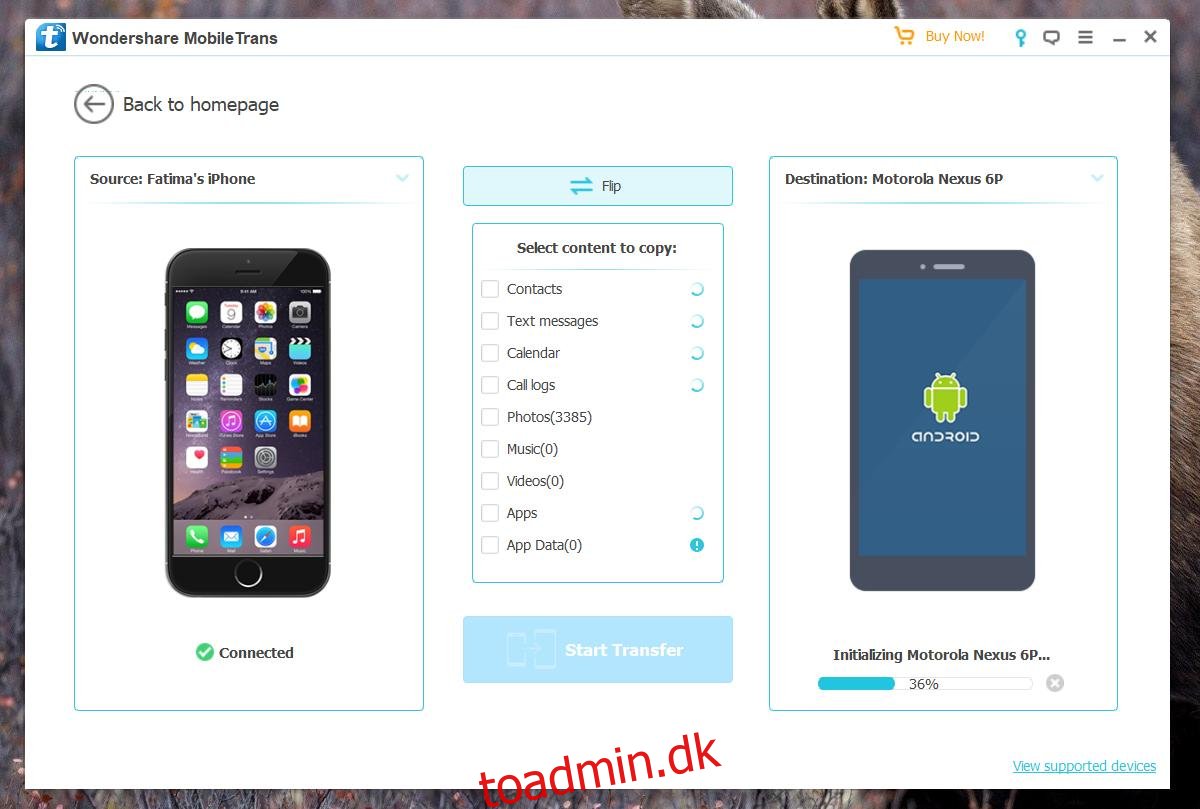
MobileTrans scanner kildetelefonen for kontakter, tekstbeskeder, kalenderbegivenheder, opkaldslogger, fotos, musik, videoer, apps og appdata. Når scanningen er færdig, bliver knappen ‘Start overførsel’ blå. Klik på den for at starte overførslen af data. Du kan vælge, hvilke data der skal overføres til destinationstelefonen. MobileTrans kan slette destinationstelefonen før overførsel af data, eller den kan beholde oplysningerne på telefonen og tilføje dem.
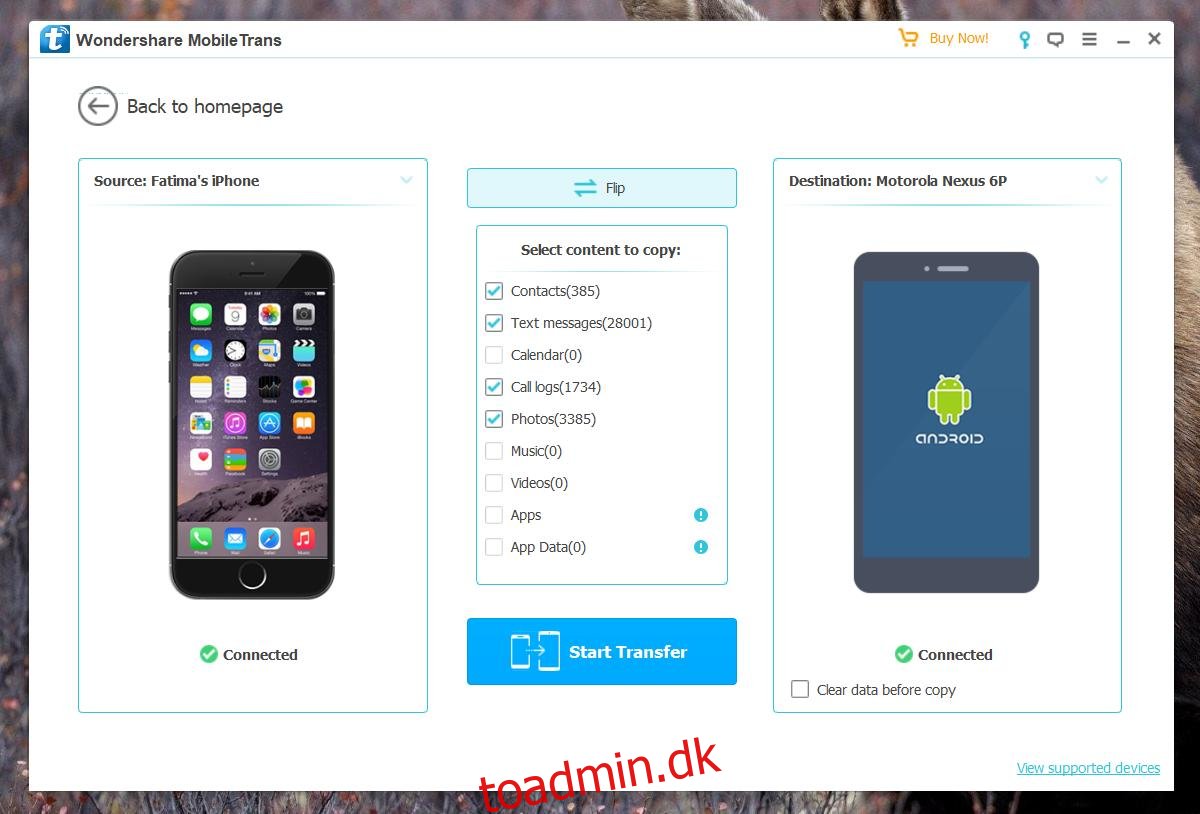
Overførslen kan tage en del tid afhængigt af mængden af data, der skal overføres. Vores test bestod af en overførsel af kontakter, opkaldslog og beskeder til en anden telefon. Billeder, videoer og musik blev udelukket, og overførslen tog godt femten minutter.
Apps og appdata
MobileTrans kan også overføre apps og appdata fra en telefon til en anden, men der er undtagelser. Hvis du overfører data fra en iPhone til en Android, vil dette sandsynligvis ikke fungere. Dette skyldes, at du simpelthen ikke kan køre en iOS-app på en Android-telefon.
Hvis du overfører data fra en Android-telefon til en anden, vil denne funktion dog fungere med nogle undtagelser. Nogle apps gemmer muligvis ikke data på din enhed, og i så fald overføres de ikke. Da Android er en fragmenteret platform, kan app-kompatibilitet også forhindre, at apps og appdata overføres.
Telefon sikkerhedskopier
Som tidligere nævnt kan MobileTrans sikkerhedskopiere din telefons data. Dette inkluderer kontakter, tekstbeskeder, kalenderbegivenheder, opkaldslogger, billeder, musik, videoer, apps og appdata. Sikkerhedskopien gemmes på din pc eller Mac, og MobileTrans kan gendanne din telefon med en sikkerhedskopi taget med appen.
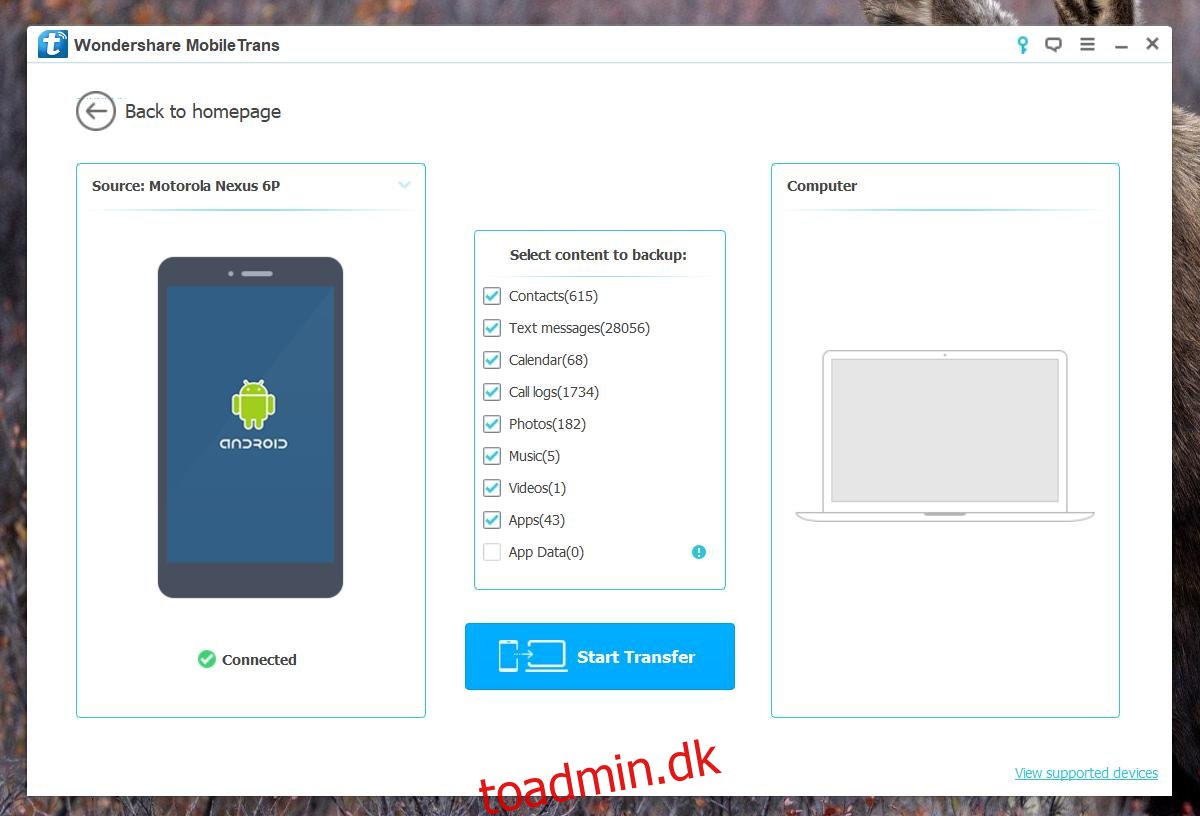
For og imod
MobileTrans fungerer for det meste godt. Den har en intuitiv grænseflade, der gør den nem at bruge, selvom du ikke er så teknisk kyndig. I skarp kontrast tager iTunes tid at forstå, hvad der kan tvinge iPhone-brugere til at skifte til MobileTrans.
Hvis du sammenligner MobileTrans med den officielle Move to iOS-app fra Apple, kommer MobileTrans øverst. Flyt til iOS kan flytte dine kontakter, dine tekstbeskeder, billeder og videoer, bogmærker, mailkonti og kalendere fra en Android-telefon til en iPhone. Bogmærker og mailkonti kan faktisk synkroniseres via Chrome, så det er ikke så imponerende. MobileTrans kan overføre beskeder, opkaldslogger, kontakter, fotos, videoer og kalenderdata. Den ekstra bit data, som appen kan overføre, er opkaldsloggene, som du ikke kan overføre via en cloud-tjeneste.
Hvad angår Googles iOS til Android-løsning, så falder den langt bagefter MobileTrans. Google lader dig sikkerhedskopiere dine data til Google Drev. Det kan overføre kontakter, kalenderbegivenheder og fotos og videoer. Den kan ikke overføre beskeder eller din opkaldslog. Derudover vil hele processen tage timer, da alt først skal uploades til Google Drev og derefter synkroniseres tilbage til din telefon fra det. Den vejafgift, det vil tage på din dataplan, er en anden historie, og det samme gælder mængden af tid, det vil sænke din båndbredde.
MobileTrans begrænsninger ligger hos enheder, selvom disse ikke er iøjnefaldende begrænsninger. MobileTrans er bygget til at fungere med iPhones, Android-telefoner og endda Windows Phone, men det vil ikke fungere på en iOS-enhed, der kører noget ældre end iOS 5. Den har understøttelse af Andoid 2.1 og nyere, så det er ret imponerende. Det er en god idé at tjekke ud understøttede enheder før du køber en licens til appen.